반응형

갤럭시를 이용하다 보면 아이폰에서 사용하던
잠금해제 화면에서 카카오톡 내용을 확인하는 기능이 없어 아쉬울 때가 있습니다.
또한, 카카오톡 내용을 바로 확인하고 싶을 때가 있죠.
갤럭시에도 Good Lock을 통해 확인이 가능하다고 합니다.
이제부터 설치하고 설정하는 방법을 알아보도록 할게요~
갤럭시 Good Lock 및 NotiStar 설치 방법
1. 갤럭시 스토어에 들어갑니다.



2. 오른쪽 상단에 돋보기를 눌러 "굿락"을 검색해 줍니다.
3. "Good Lock" 어플리케이션을 설치해 줍니다.
4. 이용약관 및 개인정보 수집 이용을 확인 후 "동의"해주세요.
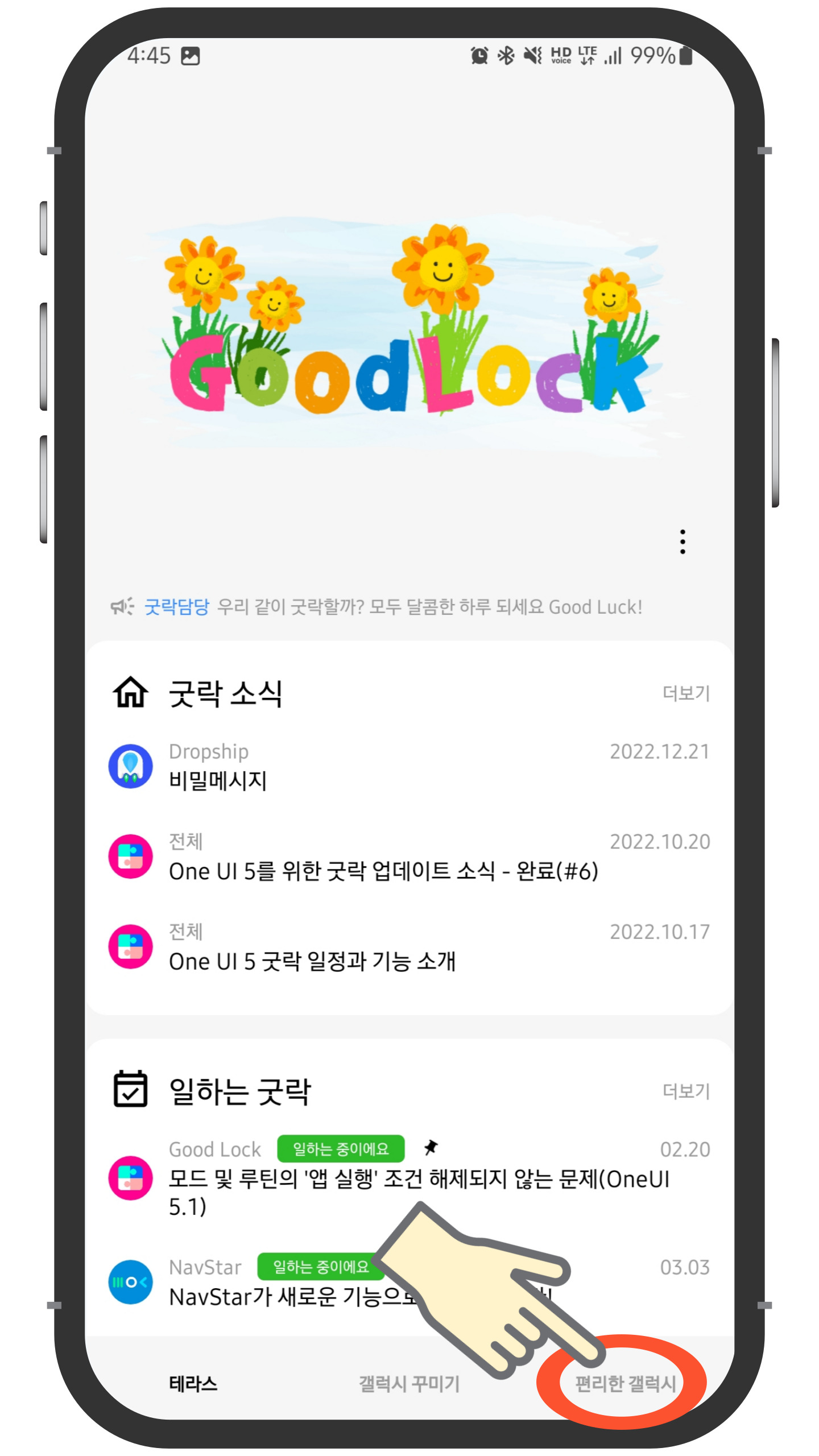


5. 오른쪽 하단에 "편리한 갤럭시"를 선택해 줍니다.
6. 스크롤하여 내리다 보면 "NotiStar"을 설치해 줍니다.
7. NotiStar가 설치 완료되면 NotiStar을 선택해 줍니다.



8. "NotiStar를 동작하기"를 활성화시켜줍니다.
9. "애플리케이션 목록"으로 이동해 줍니다.
10. "카카오톡"을 활성화해줍니다.



11. 뒤로 가기를 통해 나오면 NotiStar 액세스 허용을 해줍니다.
12. 그러면 중간 사진처럼 나오며, 설정방법을 확인할 수 있습니다.
13. 위치와 색상을 설정 후 오른쪽 하단에 "저장"을 눌러줍니다.


14. 완료된 화면과 해당 버튼을 스크롤하면 알림을 확인할 수 있습니다.
※ 단, 카카오톡에 알림이 허용된 방만 보여준다고 합니다.
그리고 삭제된 메시지도 확인할 수 있다고 합니다.
반응형
'생활정보 꿀팁! > 스마트폰 이용 꿀팁!' 카테고리의 다른 글
| 갤럭시 특정 시간 대 방해금지 모드 설정하는 방법 (0) | 2023.04.27 |
|---|

댓글